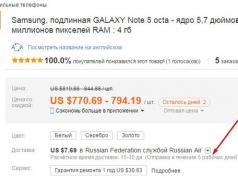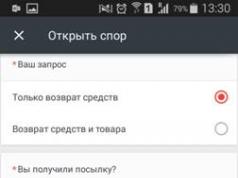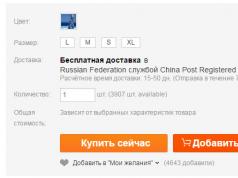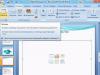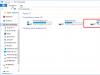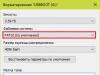Вероятно сте виждали модерни телевизори с динамична подсветка, наречена Ambilight, разработена от Philips. Същността на нейната работа е да осветява пространството зад телевизора с различни комбинации от цветове в зависимост от събитията, случващи се на екрана. Въпреки това, за да закупите такъв телевизор, трябва да платите няколко десетки хиляди рубли, така че не е достъпен за всички.
В същото време феновете на гледането на филми на екрана на монитора и феновете на компютърните игри не се нуждаят от телевизори Philips Ambilight.
PaintPack срещу Ambilight. Нашите печелят!
Какво трябва да направят обикновените компютърни учени, които също искат да внесат в околното пространство невероятна игра на светлина, която по магически начин излиза от границите на монитора? Представяме ви нова разработка наречена PaintPack. Този модул е предназначен да реализира същата идея като технологията Ambilight, но ви позволява да постигнете „светлина около“ всеки компютърен монитор, а не голям телевизор, специално закупен за тази цел.

По-проста версия на устройство, наречено PaintPack, е малка кутия с десет кабела с ярки светодиоди в краищата. Тези светодиоди са разположени равномерно по периметъра на гърба на монитора и създават равномерно осветление в съответствие с това, което се случва в момента на екрана. Втората, по-усъвършенствана версия на руския аналог на Ambilight е светлинната лента PaintPack с 30 светодиода, свързани в отделни блокове от няколко части за удобно поставяне на монитора и създаване на по-ярко и по-детайлно осветление.

Това е в пъти по-ниска от цената на телевизорите с Ambilight, а в същото време купувате устройство, което лесно се сваля и свързва към различни монитори в зависимост от нуждата.
PaintPack - за начинаещи и професионалисти
Използването на модула PaintPack не представлява никакви затруднения дори за човек с минимално компютърно обучение. За да работи устройството и да ви потопи в свят на нови визуални усещания, когато гледате филми или играете на любимите си играчки, просто поставете светодиодите на гърба на монитора, свържете модула към един от USB конекторите и инсталирайте включения в комплекта софтуер.

За да закрепите светодиодите, производителят внимателно осигурява специално велкро, изработено от двустранна лента. Програмата за управление на подсветката на монитора може да бъде изтеглена напълно безплатно от уебсайта на продавача paintpack.ru. Тук ще намерите подробни инструкции какво трябва да се направи и в какъв ред за правилно инсталиране и конфигуриране на устройството.

Така всеки начинаещ, който поне веднъж е инсталирал програмата сам и знае местоположението на USB конектора на компютъра си, ще може да свърже и конфигурира модула PaintPack.

Човек, който е добре запознат с компютъра и съпътстващите го периферни устройства, със сигурност ще хареса модула PaintPack поради широките възможности за самонастройка към индивидуалните нужди.
Кратко ръководство за инсталиране и конфигуриране на модула PaintPack
Работата на модула PaintPack се осигурява от специално приложение, което може да бъде изтеглено безплатно от уебсайта на производителя. Програмата се актуализира периодично, тъй като към нея се добавят нови функции.

След като програмата е инсталирана успешно, трябва да прикрепите тялото на устройството към задната стена на монитора, приблизително в центъра му. След това светодиодите са залепени, те могат да бъдат подредени в произволен ред по ваша преценка или в зависимост от наличието на свободно пространство. Основното условие за поставяне на светодиоди е тяхното равномерно разпределение по периметъра на тялото на монитора и разположение на разстояние 15-30 сантиметра от стената. След това можете да стартирате програмата, да изключите светлините и да се насладите на великолепното светлинно шоу.

За повечето потребители софтуерните настройки по подразбиране, които първоначално са зададени от производителя, ще бъдат достатъчни. Ако все пак искате да настроите фино светодиодите, за да направите това, трябва да стартирате предварително инсталираната програма. В прозореца на програмата изберете елемента с настройки и вижте на монитора зоните за улавяне за различни светодиоди. Можете да настроите всеки светодиод да свети бяло или да показва различни цветове в зависимост от това какво се случва на екрана. Можете също така да изключите отделни светодиоди, като просто премахнете отметката от квадратчето. Това завършва настройката; можете да тествате работата на подсветката и след това да й се наслаждавате, когато гледате филми или клипове, докато играете игри и други компютърни забавления.

Различни специални ефекти от филми и клипове, например експлозии или динамични преследвания, изглеждат особено красиви, когато използвате модула PaintPack.
PaintPack е страхотен подарък
Всички знаем колко е трудно няколко пъти в годината да избираме подаръци за любимите хора. В такива ситуации производителите, които произвеждат напълно нови неща, идват на помощ. PaintPack е чудесен пример за такъв подарък. Модулът за подсветка е уникално по рода си устройство. Вероятно ще се изненадате, че производството на толкова достъпни и универсални аналози на Ambilight все още не е усвоено в нито една технически развита страна в света.

Дори много китайски фабрики за електроника все още не произвеждат устройства като PaintPack. Ето защо, ако избирате подарък за напреднал потребител на компютър, тогава модулът PaintPack със сигурност ще бъде приятна изненада за него, за чието съществуване той не е знаел. Този подарък ще бъде не по-малко приятен за дете, момиче и дори вашите родители, които със сигурност ще бъдат доволни от красивото осветление на пространството зад монитора.
Официален уебсайт на PaintPack -www.paintpack.ru
Роман известен още като Paintpack
19/12.2011
Преди няколко години mySKU имаше невероятна рецензия, публикувана от . Коментарите за този преглед също са невероятни - това е просто огромна база от знания (толкова огромна, че браузърът едва може да зареди тази страница). Времето минава, компонентите стават по-евтини, mySKU намира нова аудитория, която може да е пропуснала този преглед. Също така реших да опиша процеса на създаване на адаптивно фоново осветление за телевизор или монитор като Philips Ambilight със собствените си думи. Може би някой ще намери моя преглед за полезен.
През 2007 г. Philips патентова невероятно проста, но без преувеличение невероятна технология за подсветка на телевизора. С такава адаптивна подсветка очите стават по-малко уморени при гледане на тъмно, ефектът на присъствие се увеличава, площта на дисплея се разширява и т.н. Ambilight е приложим не само за видео и фото съдържание, но и за игри. Ambilight се превърна в отличителна черта на телевизорите Philips. Оттогава Philips зорко бди никой от големите производители да не си помисли дори да посегне на свещеното, създавайки нещо подобно. Вероятно е възможно да се лицензира тази технология, но условията са някак непосилни и другите играчи на пазара не са особено нетърпеливи да го направят. Малки компании също се опитаха (и вече има компании, които правят това) да въведат подобна технология под формата на отделни комплекти, но наказанието от Philips беше неизбежно. Така че в най-добрия случай, ако компанията по някакъв начин не поднови патента или негово производно, други производители ще могат да произвеждат нещо подобно едва през 2027 г.
Но такова наказание не важи за нас, обикновените потребители. Свободни сме да правим каквото сметнем за добре. Днес ще ви разкажа подробно как да направите своя собствена адаптивна подсветка за телевизор или монитор като Philips Ambilight (наричан по-долу просто Ambilight). За някои статията няма да съдържа нищо ново, защото... Има десетки такива проекти и стотици статии са написани на различни езици и има хиляди хора, които вече са направили това за себе си. Но за мнозина всичко това може да бъде много интересно. Нямате нужда от специални умения. Само основни знания по физика за 8 клас на гимназията. Е, само малко запояване на проводници.
За да можете да разберете по-добре за какво говоря, ще ви дам моя пример за случилото се. Реалните разходи за 42" телевизор са около 1000 рубли и 2 часа работа.

Видеото не предава всички усещания и ефект в неговата цялост, но децата седяха с отворени уста за първи път.
Възможни варианти за изпълнение
Има няколко опции за прилагане на Ambilight. Те зависят от видеоизточника.Най-евтиният, прост и ефективен вариант е компютър с Windows, Mac OS X или Linux като източник на сигнал. Windows кутии на процесори Atom, които струват от $ 70, вече са много разпространени. Всички те са идеални за прилагане на Ambilight. Използвам различни Windows кутии (в стойка за телевизор) като медиен плейър от няколко години, написах малка шепа отзиви и ги смятам за най-добрите телевизионни приемници за медийно съдържание. Хардуерното изпълнение на тази опция е еднакво за всички изброени операционни системи. Именно за тази опция ще говоря в статията.. Софтуерната част ще бъде свързана със системата Windows, AmbiBox ще действа като универсална програма за управление. Може да се използва с Mac OS X и Linux.
Вторият вариант е, че източникът на сигнал е медийна приставка, базирана на Android, от които също има огромен брой. Тази опция е най-проблемната. Първо, подчертаването ще работи само в Kodi media harvester (и неговите разклонения). Второ, в по-голямата част от случаите всичко работи само с деактивирано хардуерно декодиране на видео, което е неприемливо за повечето кутии. Хардуерното изпълнение на проекта също налага определени изисквания. Няма да го засягам, но ако има нещо конкретно, което ви интересува, ще се опитам да отговоря в коментарите.
Третият вариант е решение, независимо от източника на сигнал. Това е най-скъпото, но абсолютно универсално решение, тъй като... сигналът се взема директно от HDMI кабела. За него ще ви е необходим доста мощен микрокомпютър (като Raspberry Pi), HDMI сплитер, HDMI-RCA AV конвертор, USB 2.0 аналогово устройство за заснемане на видео. Само с тази опция можете да гарантирате, че ще използвате Ambilight с всеки телевизионен декодер/приемник, Android кутии, Apple TV, игрови конзоли (например Xbox One, PlayStation 4) и други устройства, които имат HDMI изход. За версията с поддръжка на 1080p60 цената на компонентите (без LED лента) ще бъде около $70, с поддръжка на 2160p60 - около $100. Тази опция е много интересна, но за нея трябва да се напише отделна статия.
Хардуер
За да го реализирате, ще ви трябват три основни компонента: управляема RGB LED лента, захранване и микрокомпютър Arduino.Първо малко обяснение.
WS2811 е триканален контролер/драйвер (чип) за RGB светодиоди с едножично управление (адресиране на произволен светодиод). WS2812B е RGB LED в корпус SMD 5050, който вече има вграден контролер WS2811.
За по-лесно LED лентите, подходящи за проекта, се наричат WS2811 или WS2812B.
Лентата WS2812B е лента, върху която последователно са поставени светодиоди WS2812B. Лентата работи с напрежение 5 V. Има ленти с различна плътност на светодиодите. Обикновено това е: 144, 90, 74, 60, 30 на метър. Има различни степени на защита. Най-често това са: IP20-30 (защита от твърди частици), IP65 (защита от прах и водни струи), IP67 (защита от прах и защита от частично или краткотрайно потапяне във вода на дълбочина до 1 m). Подложка в черно и бяло.
Ето пример за такава лента:

Лентата WS2811 е лента, на която последователно са поставени контролер WS2811 и някакъв RGB светодиод. Има опции, предназначени за напрежение от 5 V и 12 V. Плътността и защитата са подобни на предишния вариант.
Ето пример за такава лента:

Има и „ленти“ WS2811 с големи и мощни светодиоди, както на снимката по-долу. Те също са подходящи за внедряване на Ambilight за някакъв огромен панел.

Коя лента да избера, WS2812B и WS2811?
Важен фактор е захранването на лентата, за което ще говоря малко по-късно.
Ако имате захранване у дома, което е подходящо за захранване (често захранващите устройства остават у дома от старо или повредено оборудване), тогава изберете лента въз основа на напрежението на захранването, т.е. 5 V - WS2812B, 12 V - WS2811. В този случай просто ще спестите пари.
От себе си мога да дам препоръка. Ако общият брой на светодиодите в системата е не повече от 120, тогава WS2812B. Ако е повече от 120, тогава WS2811 с работно напрежение 12 V. Ще разберете защо това е така, когато става въпрос за свързване на лентата към захранването.
Какво ниво на защита на лентата трябва да избера?
За повечето IP65 е подходящ, защото... От едната страна е покрит със “силикон” (епоксидна смола), а от другата има 3M самозалепваща повърхност. Тази лента е удобна за монтиране на телевизор или монитор и е удобна за изтриване на прах.
Каква плътност на LED да избера?
За проекта са подходящи ленти с плътност от 30 до 60 светодиода на метър (разбира се, 144 е възможно, никой не забранява). Колкото по-висока е плътността, толкова по-голяма е разделителната способност на Ambilight (брой зони) и по-голяма е общата максимална яркост. Но си струва да се има предвид, че колкото повече светодиоди в проекта, толкова по-сложна ще бъде веригата за захранване на лентата и ще е необходимо по-мощно захранване. Максималният брой светодиоди в един проект е 300.
Закупуване на лента
Ако вашият телевизор или монитор виси на стената и всичките 4 страни имат много свободно пространство наблизо, тогава лентата е най-добре да се постави отзад по периметъра от всичките 4 страни за максимален ефект. Ако вашият телевизор или монитор е монтиран на стойка или има малко свободно място отдолу, тогава лентата трябва да бъде поставена отзад от 3 страни (т.е. дъното без лента).
За себе си избрах бяла лента WS2812B IP65 с 30 светодиода на метър. Вече имах подходящо 5V захранване. Решавах дали да използвам 60 или 30 светодиода на метър, но избрах последното, след като прегледах видеоклипа с готови примери за изпълнение - яркостта и разделителната способност ме устройваха, а захранването беше по-лесно за организиране и имаше по-малко кабели. Aliexpress има огромен брой партиди ленти WS2812B. Поръчах 5 метра за $16. За моя телевизор (42", 3 страни) ми трябваха само 2 метра, т.е. можех да го купя за $10, останалите три метра за приятел. Цените често се променят между продавачите, има много оферти, така че просто изберете евтин лот на Aliexpress с висок рейтинг (ключови думи за търсене - WS2812B IP65 или WS2811 12V IP65).


Закупуване на захранване за лентата
Захранването се избира според мощността и напрежението. За WS2812B - напрежение 5 V. За WS2811 - 5 или 12 V. Максималната консумация на мощност на един светодиод WS2812B е 0,3 W. За WS2811 в повечето случаи е същото. Тези. Захранващата мощност трябва да бъде най-малко N * 0,3 W, където N е броят на светодиодите в проекта.
Например, имате 42" телевизор, избрали сте лента WS2812B с 30 светодиода на метър, имате нужда от 3 метра лента от всичките 4 страни. Ще ви трябва захранване с напрежение 5 V и максимална мощност 0,3 * 30 * 3 = 27 W, т.е. 5 V / 6 A. Моята реализация използва само 3 страни, общо 60 светодиода (57, за да бъдем точни) - мощност от 18 W, т.е. 5 V / 4 A.
Многопортовото USB зарядно устройство ORICO CSA-5U (8 A) лежи бездействащо дълго време, останало от стар преглед. Портовете му се захранват паралелно (това е критично важно), това зарядно е идеално за мен като захранване, защото... Ще свържа лентата чрез 2 паралелни връзки (обясненията ще бъдат по-късно в статията).

Ако нямах това зарядно устройство, щях да го избера (но в коментарите пишат, че често поставят 2,5 A вътре, така че е по-добре да проуча този въпрос по-подробно).

Закупуване на микрокомпютър
Ambilight ще се управлява от микрокомпютър Arduino. Arduino Nano на Aliexpress струва около бройка.

Разходи за моя вариант (за 42" телевизор):
$10 - 2 метра WS2812B IP65 (30 светодиода на метър)
$4 - 5 V / 4 A захранване (не съм харчил пари за захранване, давам цената за яснота)
$2,5 - Arduino Nano
-----------
16,5$
или 1000 рубли
Хардуерно изпълнение
Най-важното е да организирате правилно захранването на лентата. Лентата е дълга, напрежението пада при големи токове, особено при 5 V. Повечето от проблемите, които възникват при тези, които правят собствен Ambilight, са свързани със захранването. Използвам правилото - трябва да направите отделно захранване за всеки 10 W максимална консумация на енергия при 5 V и 25 W консумация на енергия при 12 V. Дължината на захранването (от захранването до самата лента) трябва да е минимален (без резерв), особено при 5 IN.
Общата диаграма на свързване е както следва (диаграмата показва захранващата връзка за моята версия):

Захранването на лентата се подава от двата края - две успоредни връзки. Например, ако светех от всичките 4 страни и лентата имаше 60 светодиода на метър (т.е. максимална мощност 54 W), тогава бих направил следното захранване:

Свързващите проводници трябва да се използват по подходящ начин; колкото по-малък е габарита (AWG), толкова по-добре, така че да са достатъчни за изчислената сила на тока.
Два контакта отиват към Arduino от лентата. GND, който трябва да бъде свързан към съответния щифт на Arduino. И DATA, които трябва да бъдат свързани към шестия цифров щифт чрез резистор 300-550 Ohm (за предпочитане 470 Ohm). Ако нямате резистор, тогава в повечето случаи всичко ще работи добре и без него, но е по-добре да имате такъв. Можете да си купите резистор за няколко копейки във всеки радиомагазин. Самият микрокомпютър Arduino може да бъде поставен във всеки удобен случай, много хора използват яйце Kinder изненада за това. Arduino трябва да бъде поставен възможно най-близо до лентата, така че DATA връзката да има минимална дължина.
Запояването на проводници към лентата е просто. Основното правило е, че времето за контакт с поялника трябва да бъде минимално, не можете да се „бъркате“ с поялника.
В моя случай се оказа така:


За захранване са използвани два черни висококачествени USB кабела, а за връзка с компютъра - един бял. Свършиха ми белите термосвиваеми тръби, затова използвах червени. Не толкова „красиво“, но ми отива (все пак е скрито зад телевизора).
Важен въпрос е как да огънете лентата под прав ъгъл? Ако имате лента от 60 светодиода, тогава лентата трябва да бъде изрязана и свързана с къси проводници (поставяйки всичко в термосвиваема тръба). Можете да закупите специални три-щифтови ъглови конектори за LED ленти (на снимката има 4 пина, само за пример):

Ако имате лента от 30 светодиода, тогава разстоянието между светодиодите е голямо, лесно можете да направите ъгъл без рязане. Отстранете парче от "силиконовото" покритие, изолирайте (дори можете да използвате лента) контактната подложка и я огънете според схемата:
Отрязах парче лента, за да тренирам. Основното нещо е да не прекалявате - огънете го леко веднъж и това е всичко. Няма нужда да го огъвате тук и там, няма нужда да натискате линията на огъване твърде силно.

Ето изглед от задната страна на телевизора, всички кабели минават през отвора в шкафа:

Софтуерна част
Това е най-простото нещо.Свързваме микрокомпютъра Arduino чрез USB. Драйверът (сериен интерфейс CH340) ще се инсталира автоматично. Ако това не се случи, тогава в папката Arduino IDE има папка Drivers с всичко необходимо.
Стартирайте Arduino IDE и отворете файла Adalight.ino.

Променяме броя на светодиодите в кода. Аз съм на 57.

Инструменти > Платка > Arduino nano
Инструменти > Порт > Изберете COM порт (желаната опция ще бъде там)
Кликнете върху бутона „Изтегляне“:

Програмата ще ви информира, когато изтеглянето приключи (това е буквално няколко секунди).
Готов. Трябва да изключите Arduino от USB и да го свържете отново. Лентата ще светне последователно в червено, зелено и синьо - Arduino е активиран и е готов за употреба.
Изтеглете и инсталирайте програмата. В програмата щракнете върху „Още настройки“ и посочете устройството - Adalight, COM порт и броя на светодиодите. Изберете броя кадри за заснемане (до 60).

След това щракнете върху „Показване на зони за улавяне“ > „Съветник за настройка на зони“. Изберете вашата конфигурация на лентата.

Щракнете върху Приложи и Запазете настройките. Това завършва основните настройки. След това можете да експериментирате с размера на зоните за заснемане, да коригирате цвета на лентата и т.н. Програмата има много различни настройки.

За да активирате профил, просто щракнете двукратно върху съответната икона (AmbiBox профили) в областта за уведомяване на Windows. Лентата веднага ще светне. Може да се изключи и чрез двойно щракване.
Това е общо взето. Видяхте резултата в началото на статията. Нищо сложно, евтино и здравословно. Сигурен съм, че можеш и по-добре!

Както знаете, не се препоръчва да гледате телевизия в пълна тъмнина, за да защитите зрението си. И с горна светлина - не ми харесва - прекалено е ярка. Когато гледам телевизия, включвам подовата лампа и всичко изглежда наред, но исках да организирам осветление за ъгъла, където е телевизорът. И да не блести в очите ти. Е, като една добре позната компания - технологията Ambilight.
За тази цел закупих топла бяла LED лента, захранвана от USB, тъй като... Не исках да се занимавам с отделния ключ за включване/изключване на тази подсветка. Е, защо не взех RGB лента - доста съм доволен от бялата моно светлина и нямам нужда от друго дистанционно на дивана. Е, тук, както се казва, кой каквото иска - избира сам.
Лентата дойде в чанта, навита на ролка, общо тегло - 45 грама. 
Поръчах дължината на лентата - 2м. Реших да го поставя от три страни (с изключение на дъното) на 46-инчов телевизор. Мисля, че това ще е достатъчно за нормално осветление.
Лентата свети доста ярко от USB конектора 

Както можете да видите, лентата се състои от основа с приложени към нея светодиоди и резистори. На обратната страна има двойнозалепваща лента. 
На два метра има 120 светодиода. 
Започна с монтажа 
Същите тези 120 диода бяха разпределени, както следва: отгоре - 60 броя, отдясно и отляво - по 30. 
Тъй като е невъзможно лентата да се огъне нормално и красиво на 90 градуса в ъглите на телевизора, аз я нарязах на същите тези 3 части. За щастие, местата, където можете да режете, са посочени (вижте снимката по-горе).
Залепих лентата върху избраните и предварително обезмаслени места. След това, като взех предпазни мерки, запоих тези части 
Остава само да свържете дизайна към стандартния USB порт на телевизора 
И - ето го, това, което исках, изглед отзад 
А сега – отпред 
Е, малко отгоре, за всеки случай 
Както е предвидено, подсветката се включва, когато включите телевизора и се изключва заедно с него. Без излишни движения.
Отне около час, за да свърша всичко без бързане, включително почистване на работната зона и инструментите.
„Карах“ малко домашния продукт - диодите практически не се нагряваха, не можете да го усетите с пръста си. Имам съмнения относно надеждността на доставената самозалепваща лента, не знам как е? Ако се наложи, мисля, че лесно ще се смени с нещо по-здраво (имам предвид добра лента).
Някак така. Успех на всички.
През 2007 г. Philips патентова невероятно проста, но без преувеличение невероятна технология за подсветка на телевизора. С такава адаптивна подсветка очите стават по-малко уморени при гледане на тъмно, ефектът на присъствие се увеличава, площта на дисплея се разширява и т.н. Ambilight е приложим не само за видео и фото съдържание, но и за игри. Ambilight се превърна в отличителна черта на телевизорите Philips. Оттогава Philips зорко бди никой от големите производители да не си помисли дори да посегне на свещеното, създавайки нещо подобно. Вероятно е възможно да се лицензира тази технология, но условията са някак непосилни и другите играчи на пазара не са особено нетърпеливи да го направят. Малки компании също се опитаха (и вече има компании, които правят това) да въведат подобна технология под формата на отделни комплекти, но наказанието от Philips беше неизбежно. Така че в най-добрия случай, ако компанията по някакъв начин не поднови патента или негово производно, други производители ще могат да произвеждат нещо подобно едва през 2027 г.
Но такова наказание не важи за нас, обикновените потребители. Свободни сме да правим каквото сметнем за добре. Днес ще ви разкажа подробно как да направите своя собствена адаптивна подсветка за телевизор или монитор като Philips Ambilight (наричан по-долу просто Ambilight). За някои статията няма да съдържа нищо ново, защото... Има десетки такива проекти и стотици статии са написани на различни езици и има хиляди хора, които вече са направили това за себе си. Но за мнозина всичко това може да бъде много интересно. Нямате нужда от специални умения. Само основни знания по физика за 8 клас на гимназията. Е, само малко запояване на проводници.
За да можете да разберете по-добре за какво говоря, ще ви дам моя пример за случилото се. Реалните разходи за 42" телевизор са около 1000 рубли и 2 часа работа.
Видеото не предава всички усещания и ефект в неговата цялост, но децата седяха с отворени уста за първи път.
Възможни варианти за изпълнение
Има няколко опции за прилагане на Ambilight. Те зависят от видеоизточника.Най-евтиният, прост и ефективен вариант е компютър с Windows, Mac OS X или Linux като източник на сигнал. Windows кутии на процесори Atom, които струват от $ 70, вече са много разпространени. Всички те са идеални за прилагане на Ambilight. Използвам различни Windows кутии (в стойка за телевизор) като медиен плейър от няколко години, написах малка шепа отзиви и ги смятам за най-добрите телевизионни приемници за медийно съдържание. Хардуерното изпълнение на тази опция е еднакво за всички изброени операционни системи. Именно за тази опция ще говоря в статията.. Софтуерната част ще бъде свързана със системата Windows, AmbiBox ще действа като универсална програма за управление. Може да се използва с Mac OS X и Linux.
Вторият вариант е, че източникът на сигнал е медийна приставка, базирана на Android, от които също има огромен брой. Тази опция е най-проблемната. Първо, подчертаването ще работи само в Kodi media harvester (и неговите разклонения). Второ, в по-голямата част от случаите всичко работи само с деактивирано хардуерно декодиране на видео, което е неприемливо за повечето кутии. Хардуерното изпълнение на проекта също налага определени изисквания. Няма да го засягам, но ако има нещо конкретно, което ви интересува, ще се опитам да отговоря в коментарите.
Третият вариант е решение, независимо от източника на сигнал. Това е най-скъпото, но абсолютно универсално решение, тъй като... сигналът се взема директно от HDMI кабела. За него ще ви е необходим доста мощен микрокомпютър (като Raspberry Pi), HDMI сплитер, HDMI-RCA AV конвертор, USB 2.0 аналогово устройство за заснемане на видео. Само с тази опция можете да гарантирате, че ще използвате Ambilight с всеки телевизионен декодер/приемник, Android кутии, Apple TV, игрови конзоли (например Xbox One, PlayStation 4) и други устройства, които имат HDMI изход. За версията с поддръжка на 1080p60 цената на компонентите (без LED лента) ще бъде около $70, с поддръжка на 2160p60 - около $100. Тази опция е много интересна, но за нея трябва да се напише отделна статия.
Хардуер
За да го реализирате, ще ви трябват три основни компонента: управляема RGB LED лента, захранване и микрокомпютър Arduino.Първо малко обяснение.
WS2811 е триканален контролер/драйвер (чип) за RGB светодиоди с едножично управление (адресиране на произволен светодиод). WS2812B е RGB LED в корпус SMD 5050, който вече има вграден контролер WS2811.
За по-лесно LED лентите, подходящи за проекта, се наричат WS2811 или WS2812B.
Лентата WS2812B е лента, върху която последователно са поставени светодиоди WS2812B. Лентата работи с напрежение 5 V. Има ленти с различна плътност на светодиодите. Обикновено това е: 144, 90, 74, 60, 30 на метър. Има различни степени на защита. Най-често това са: IP20-30 (защита от твърди частици), IP65 (защита от прах и водни струи), IP67 (защита от прах и защита от частично или краткотрайно потапяне във вода на дълбочина до 1 m). Подложка в черно и бяло.
Ето пример за такава лента:

Лентата WS2811 е лента, на която последователно са поставени контролер WS2811 и някакъв RGB светодиод. Има опции, предназначени за напрежение от 5 V и 12 V. Плътността и защитата са подобни на предишния вариант.
Ето пример за такава лента:

Има и „ленти“ WS2811 с големи и мощни светодиоди, както на снимката по-долу. Те също са подходящи за внедряване на Ambilight за някакъв огромен панел.

Коя лента да избера, WS2812B и WS2811?
Важен фактор е захранването на лентата, за което ще говоря малко по-късно.
Ако имате захранване у дома, което е подходящо за захранване (често захранващите устройства остават у дома от старо или повредено оборудване), тогава изберете лента въз основа на напрежението на захранването, т.е. 5 V - WS2812B, 12 V - WS2811. В този случай просто ще спестите пари.
От себе си мога да дам препоръка. Ако общият брой на светодиодите в системата е не повече от 120, тогава WS2812B. Ако е повече от 120, тогава WS2811 с работно напрежение 12 V. Ще разберете защо това е така, когато става въпрос за свързване на лентата към захранването.
Какво ниво на защита на лентата трябва да избера?
За повечето IP65 е подходящ, защото... От едната страна е покрит със “силикон” (епоксидна смола), а от другата има 3M самозалепваща повърхност. Тази лента е удобна за монтиране на телевизор или монитор и е удобна за изтриване на прах.
Каква плътност на LED да избера?
За проекта са подходящи ленти с плътност от 30 до 60 светодиода на метър (разбира се, 144 е възможно, никой не забранява). Колкото по-висока е плътността, толкова по-голяма е разделителната способност на Ambilight (брой зони) и по-голяма е общата максимална яркост. Но си струва да се има предвид, че колкото повече светодиоди в проекта, толкова по-сложна ще бъде веригата за захранване на лентата и ще е необходимо по-мощно захранване. Максималният брой светодиоди в един проект е 300.
Закупуване на лента
Ако вашият телевизор или монитор виси на стената и всичките 4 страни имат много свободно пространство наблизо, тогава лентата е най-добре да се постави отзад по периметъра от всичките 4 страни за максимален ефект. Ако вашият телевизор или монитор е монтиран на стойка или има малко свободно място отдолу, тогава лентата трябва да бъде поставена отзад от 3 страни (т.е. дъното без лента).
За себе си избрах бяла лента WS2812B IP65 с 30 светодиода на метър. Вече имах подходящо 5V захранване. Решавах дали да използвам 60 или 30 светодиода на метър, но избрах последното, след като прегледах видеоклипа с готови примери за изпълнение - яркостта и разделителната способност ме устройваха, а захранването беше по-лесно за организиране и имаше по-малко кабели. Aliexpress има огромен брой партиди ленти WS2812B. Поръчах 5 метра за $16. За моя телевизор (42", 3 страни) ми трябваха само 2 метра, т.е. можех да го купя за $10, останалите три метра за приятел. Цените често се променят между продавачите, има много оферти, така че просто изберете евтин лот на Aliexpress с висок рейтинг (ключови думи за търсене - WS2812B IP65 go WS2811 12V IP65).


Закупуване на захранване за лентата
Захранването се избира според мощността и напрежението. За WS2812B - напрежение 5 V. За WS2811 - 5 или 12 V. Максималната консумация на мощност на един светодиод WS2812B е 0,3 W. За WS2811 в повечето случаи е същото. Тези. Захранващата мощност трябва да бъде най-малко N * 0,3 W, където N е броят на светодиодите в проекта.
Например, имате 42" телевизор, избрали сте лента WS2812B с 30 светодиода на метър, имате нужда от 3 метра лента от всичките 4 страни. Ще ви трябва захранване с напрежение 5 V и максимална мощност 0,3 * 30 * 3 = 27 W, т.е. 5 V / 6 A. Моята реализация използва само 3 страни, общо 60 светодиода (57, за да бъдем точни) - мощност от 18 W, т.е. 5 V / 4 A.
Многопортовото USB зарядно устройство ORICO CSA-5U (8 A) лежи бездействащо дълго време, останало от стар преглед. Портовете му се захранват паралелно (това е критично важно), това зарядно е идеално за мен като захранване, защото... Ще свържа лентата чрез 2 паралелни връзки (обясненията ще бъдат по-късно в статията).

Ако нямах това зарядно устройство, щях да го избера (има информация, че това конкретно захранване е оборудвано с 2,5 A вътрешни части, така че трябва да проучите този въпрос по-подробно с продавача или да разгледате други модели) .

Закупуване на микрокомпютър
Ambilight ще се управлява от микрокомпютър Arduino. Arduino Nano на Aliexpress струва около бройка.

Разходи за моя вариант (за 42" телевизор):
$10 - 2 метра WS2812B IP65 (30 светодиода на метър)
$4 - 5 V / 4 A захранване (не съм харчил пари за захранване, давам цената за яснота)
$2,5 - Arduino Nano
-----------
16,5$
или 1000 рубли
Хардуерно изпълнение
Най-важното е да организирате правилно захранването на лентата. Лентата е дълга, напрежението пада при големи токове, особено при 5 V. Повечето от проблемите, които възникват при тези, които правят собствен Ambilight, са свързани със захранването. Използвам правилото - трябва да направите отделно захранване за всеки 10 W максимална консумация на енергия при 5 V и 25 W консумация на енергия при 12 V. Дължината на захранването (от захранването до самата лента) трябва да е минимален (без резерв), особено при 5 IN.
Общата диаграма на свързване е както следва (диаграмата показва захранващата връзка за моята версия):

Захранването на лентата се подава от двата края - две успоредни връзки. Например, ако светех от всичките 4 страни и лентата имаше 60 светодиода на метър (т.е. максимална мощност 54 W), тогава бих направил следното захранване:

Свързващите проводници трябва да се използват по подходящ начин; колкото по-малък е габарита (AWG), толкова по-добре, така че да са достатъчни за изчислената сила на тока.
Два контакта отиват към Arduino от лентата. GND, който трябва да бъде свързан към съответния щифт на Arduino. И DATA, които трябва да бъдат свързани към шестия цифров щифт чрез резистор 300-550 Ohm (за предпочитане 470 Ohm). Ако нямате резистор, тогава в повечето случаи всичко ще работи добре и без него, но е по-добре да имате такъв. Можете да си купите резистор за няколко копейки във всеки радиомагазин. Самият микрокомпютър Arduino може да бъде поставен във всеки удобен случай, много хора използват яйце Kinder изненада за това. Arduino трябва да бъде поставен възможно най-близо до лентата, така че DATA връзката да има минимална дължина.
Запояването на проводници към лентата е просто. Основното правило е, че времето за контакт с поялника трябва да бъде минимално, не можете да се „бъркате“ с поялника.
В моя случай се оказа така:


За захранване са използвани два черни висококачествени USB кабела, а за връзка с компютъра - един бял. Свършиха ми белите термосвиваеми тръби, затова използвах червени. Не толкова „красиво“, но ми отива (все пак е скрито зад телевизора).
Важен въпрос е как да огънете лентата под прав ъгъл? Ако имате лента от 60 светодиода, тогава лентата трябва да бъде изрязана и свързана с къси проводници (поставяйки всичко в термосвиваема тръба). Можете да закупите специални три-щифтови ъглови конектори за LED ленти (на снимката има 4 пина, само за пример):

Ако имате лента от 30 светодиода, тогава разстоянието между светодиодите е голямо, лесно можете да направите ъгъл без рязане. Отстранете парче от "силиконовото" покритие, изолирайте (дори можете да използвате лента) контактната подложка и я огънете според схемата:
Отрязах парче лента, за да тренирам. Основното нещо е да не прекалявате - огънете го леко веднъж и това е всичко. Няма нужда да го огъвате тук и там, няма нужда да натискате линията на огъване твърде силно.

Ето изглед от задната страна на телевизора, всички кабели минават през отвора в шкафа:

Софтуерна част
Това е най-простото нещо.Свързваме микрокомпютъра Arduino чрез USB. Драйверът (сериен интерфейс CH340) ще се инсталира автоматично. Ако това не се случи, тогава в папката Arduino IDE има папка Drivers с всичко необходимо.
Стартирайте Arduino IDE и отворете файла Adalight.ino.

Променяме броя на светодиодите в кода. Аз съм на 57.

Инструменти > Платка > Arduino nano
Инструменти > Порт > Изберете COM порт (желаната опция ще бъде там)
Кликнете върху бутона „Изтегляне“:

Програмата ще ви информира, когато изтеглянето приключи (това е буквално няколко секунди).
Готов. Трябва да изключите Arduino от USB и да го свържете отново. Лентата ще светне последователно в червено, зелено и синьо - Arduino е активиран и е готов за употреба.
Изтеглете и инсталирайте програмата. В програмата щракнете върху „Още настройки“ и посочете устройството - Adalight, COM порт и броя на светодиодите. Изберете броя кадри за заснемане (до 60).

След това щракнете върху „Показване на зони за улавяне“ > „Съветник за настройка на зони“. Изберете вашата конфигурация на лентата.

Щракнете върху Приложи и Запазете настройките. Това завършва основните настройки. След това можете да експериментирате с размера на зоните за заснемане, да коригирате цвета на лентата и т.н. Програмата има много различни настройки.

За да активирате профил, просто щракнете двукратно върху съответната икона (AmbiBox профили) в областта за уведомяване на Windows. Лентата веднага ще светне. Може да се изключи и чрез двойно щракване.
Това е общо взето. Видяхте резултата в началото на статията. Нищо сложно, евтино и здравословно. Сигурен съм, че можете да се справите по-добре, така че споделете своите занаяти в коментарите.
Ambilight е технологиядопълнителна подсветка за телевизори Philips. Тази технология се реализира чрез вграждане на светодиоди на гърба на телевизора, като правило това са модерни смарт телевизори Philips. Технологията Ambilight е динамична, което означава, че когато гледате видео с включена подсветка, фонът около телевизора ще промени цвета си в зависимост от цветовата гама, излъчвана на телевизионния дисплей. Днес технологията Ambilight има пет поколения, развитието се извършва чрез подобряване на броя на показваните цветове и възможните ефекти.
- поколение телевизори бяха оборудвани с проста лампова подсветка.
- поколението телевизори с Ambilight получи двуканална подсветка. Цветът на подсветката е свързан с основния цвят на екрана.
- Поколението се нарича Ambilight Surround; това е триканална подсветка, характеризираща се с независими една от друга лампи и три водещи зони: дясна, лява и горна.
- поколение - Ambilight Full Surround, фоновото осветление е насочено в четири зони: отгоре, отдолу, отляво и отдясно. Към тялото на телевизора беше добавен екранен панел, което направи възможно постигането на по-мек фон.
- поколение - Ambilight Spectra - е в състояние да създава обемна задна осветеност, благодарение на 126 светодиода и мощен процесор, който анализира изображението на екрана, както и движение, създавайки динамична фонова проекция, разширявайки дисплея.
.jpg)
.jpg)
Технологията Ambilight работи с такива характеристики като: цвят, яркост, контраст, посока на осветяване, интензитет и скорост на промяна на подсветката.
За максимален ефект трябва предварително да настроите телевизора, като отидете в менюто и изберете секцията „Цвят на стената“, за да посочите цвета на вашата стена зад телевизора. Също така важен фактор е разстоянието, на което се намира телевизорът от стената; Philips препоръчва да оставите 25 сантиметра.
Ако желаете, в режим на готовност, можете да използвате Лаундж светлинае функция Ambilight, която ви позволява да използвате фоновото осветление на телевизора като слабо осветление в стаята.